A legjobb 3 VOB Player szoftver Windows 10/8/7 / XP / Vista és Mac rendszerhez
A VOB (Video Object) egy kiváló minőségű médiatároló formátum, amelyet tárolt DVD-videókhoz használnak, beleértve a videót, hangot, DVD-menüt, navigációs tartalmat, feliratokat és egyebeket. A DVD Video-TS mappában lévő VOB fájlok töredékek. Előfordulhat, hogy olyan VOB fájlokat talál, amelyek nem játszanak le a Windows Media Player és a QuickTime problémákkal. A VOB fájl alapértelmezett médialejátszókkal történő lejátszásához további VOB lejátszó kodekeket kell letöltenie. Vagy használhat professzionális VOB lejátszót a zökkenőmentes VOB lejátszáshoz. Ha magas színvonalon szeretné megtekinteni a számítógépen a .vob fájlok lejátszását, áttekintheti a következő VOB fájllejátszókat, és választhat.
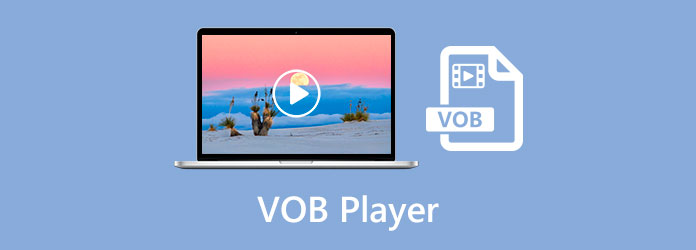
1. rész: A legjobb 3 VOB-lejátszó Windows 10 és Mac rendszerhez
Melyik a legjobb VOB lejátszó szoftvered? Ha fogalma sincs, melyik VOB-videólejátszót válassza, az alábbi ajánlásokból kaphat néhány javaslatot. Íme, a 3 legjobb VOB lejátszó értékelés asztali számítógépes felhasználók számára.
1. legjobb: Tipard Blu-ray lejátszó - A legjobb VOB lejátszó PC-re és Mac-re
Tipard Blu-ray lejátszó képes titkosított és titkosítatlan VOB fájlok lejátszására Windows 10/8/7 / XP / Vista és Mac OS X 10.7 vagy újabb rendszereken (beleértve a macOS Monterey-t is). Nincs szükség a VOB átalakítására MP4 vagy más kompatibilis formátumra. VOB fájlokat korlátozás nélkül játszhat le a Windows 10 PC-n. Ezenkívül számos más hatékony funkciót is kaphat a Windows 10 VOB lejátszón belül.
- 1. Lejátszhat VOB fájlokat, 4K UHD / 1080p HD videókat, ISO képet, DVD / Blu-ray lemezeket és mappákat.
- 2. Nyissa meg a VOB videofájlokat teljes képernyős, félképernyős, normál és dupla képernyőmérettel.
- 3. Készítsen egy képernyőképet a streaming VOB fájlról egy kattintással.
- 4. Fejlett hardveres gyorsítási technológia a kiváló minőségű VOB lejátszáshoz.
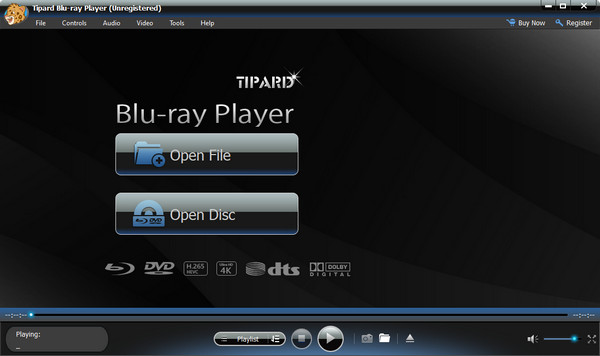
Top 2: VLC Media Player - Ingyenes VOB lejátszó, átalakító és szerkesztő
A VLC Media Player egy többplatformos és hordozható médialejátszó Windows, Mac, iPhone és Android felhasználók számára. Használhatja a VLC Media Player alkalmazást ingyenes VOB lejátszó alkalmazásként iOS és Android rendszerekhez is. Emellett lehet konvertálni VOB fájlokat ingyen a VLC-n belül is.
Érvek
- 1. Játssz ingyen DVD VOB filmeket és online VOB videókat Windows 10 és Mac rendszeren.
- 2. Ingyenes VOB videoszerkesztő és konvertáló szűrőket tartalmaznak.
Hátrányok
- 1. A VLC-nek audio késleltetési problémája van.
- 2. A VLC interfész bonyolult a kezdők számára.
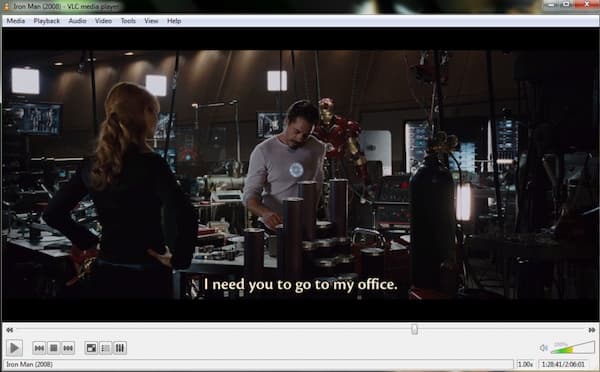
A legjobb 3: MPlayer - Ingyenes VOB fájllejátszó többplatformos verzióhoz
Az MPlayer sokféle videoformátumot támogat, beleértve a VOB, MPEG, AVI, OGG, MOV stb. Töltheti le az MPlayer programot a VOB fájlok ingyenes lejátszásához a Windows 10/8/7 rendszeren. Ezenkívül szükség esetén akár az MPlayer programot is használhatja sérült és hiányos VOB fájlok lejátszására.
Érvek
- 1. Töltsön be gyorsan VOB videofájlokat.
- 2. Játssza le a hiányos és sérült VOB fájlokat Windows 10, Mac és Linux rendszereken.
Hátrányok
- 1. Nincs sok dokumentum az MPlayer használatáról és konfigurációjáról.
- 2. A beépített megjelenítő hiánya.
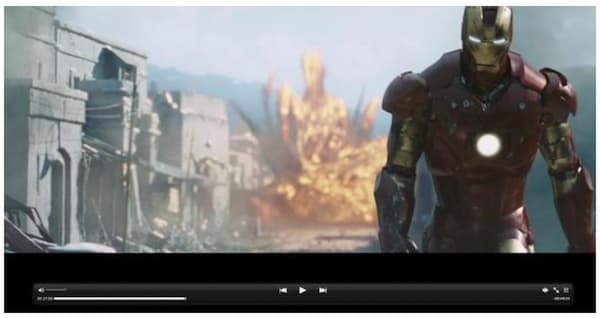
2. rész: A VOB fájlok lejátszása Windows 10/8/7 rendszeren
Nagyobb kijelzővel és zökkenőmentes audiovizuális élménnyel rendelkező VOB filmek megtekintéséhez ingyenesen letölthető Tipard Blu-ray lejátszó. Az asztali VOB fájllejátszó átalakítás nélkül szinte az összes digitális videót és lemezt képes lejátszani. Így játszhat VOB-videókat a Windows 10 rendszeren.
1 lépésIndítsa el a Tipard Blu-ray lejátszót a telepítés után. Kattintson a gombra Fájl megnyitása a fő felületen. Keresse meg és válassza ki a cél VOB fájlt. Kattintson a gombra OK a VOB videofájl megerősítéséhez és betöltéséhez.
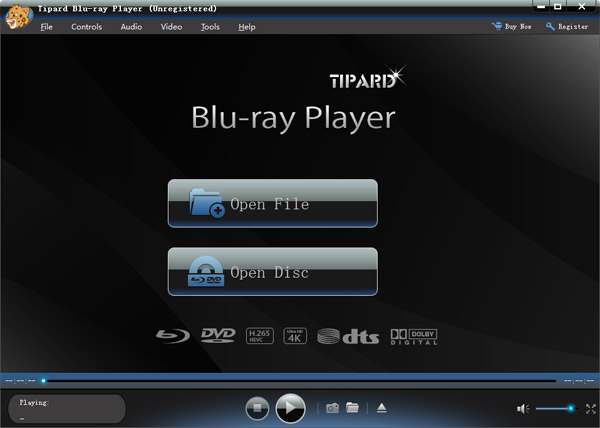
2 lépésA betöltött VOB videó automatikusan elindul a VOB videolejátszó szoftveren belül.
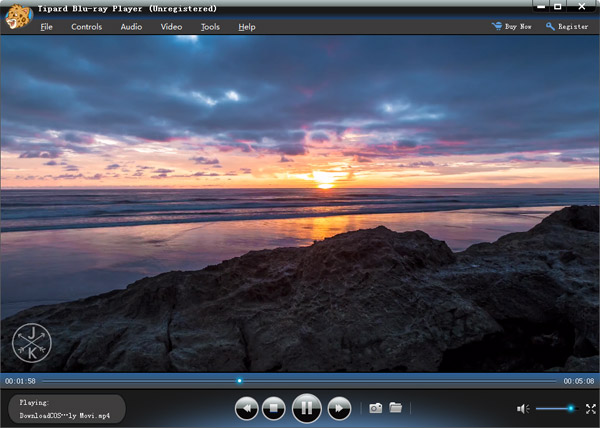
3 lépésAz alsó eszköztár segítségével szüneteltetheti, folytathatja, gyors előre és hátra a VOB videólejátszást. Ezenkívül beállíthatja a VOB hangerejét, és itt gyorsan elkészíthet egy képernyőképet.
3. rész: A VOB-lejátszók GYIK-je
Van online VOB-lejátszó?
Nem. Számos online fájlkonvertálót kaphat a VOB online MP4 konvertálására.
Milyen VOB lejátszó apk-t válasszon?
A VOB fájlok Androidon való lejátszásához tekintse meg a VOB Video Player alkalmazást. Az Android VOB Player automatikusan betölti az összes VOB-fájlt. Nincs szükség további bővítmények telepítésére a hordozható VOB lejátszáshoz.
Hol lehet letölteni a Windows Media Player VOB kodekjét?
Ha VOB fájlt szeretne lejátszani Windows 10 rendszeren, lépjen a Media Player Codec Pak letöltési oldalára. Kattintson a gombra Töltse le most a fő felületen. Választ Easy Installation hogy a program felismerje, hogy melyik fájl kodekre van szüksége. Később kattintson a Részletes telepítés elemre, és kövesse annak utasításait a VOB megnyitásához a Windows Media Player alkalmazással. Vagy talál egy Windows Media Player alternatívát a VOB fájlok olvasására a Windows 10 és korábbi verzióin.
Következtetés
Ez 3 legjobb besorolású VOB-lejátszó Windows 10 és Mac felhasználók számára. A VOB fájlokat konvertálás és kodek telepítés nélkül is lejátszhatja a számítógépén. Ha bármilyen kérdése van a VOB fájllejátszókkal kapcsolatban, bátran forduljon hozzánk.







